『凍京NECRO』ゲームデータを最新にするアップデートファイル
『凍京NECRO』のゲームデータを最新状態にアップデートするファイルです。
製品のバージョンはウィンドウモードで起動した際のタイトルバー、またはコンフィグ画面にある「バージョン情報」項目より確認いただけます。


※このアップデートファイルは「18歳以上対象版」専用のものです。
▼変更点▼ 2016/01/29 Version1.01
主な修正は以下の通りです。
■Ver1.00からの主な修正内容
・描画設定により、一部シーンが正しく表示されない問題を修正
・誤字脱字の修正
・一部演出内容の修正及び強化
・一部画像データの修正
【注意】過去バージョンのセーブデータのロードについて
アップデートファイル適用以前に作成いただいたセーブデータは、
データの互換性問題により正常にロードする事ができません。
該当のデータをロードいたしますと、「ロードの失敗」というダイアログが表示されますが
「OK」を選択する事でセーブいただいたシーンの冒頭から再開する事ができます。
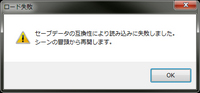
--------------------------------------------------------------------------------
●アップデートファイルの適用方法
1:アップデートファイルを以下のリンクからダウンロードして下さい。
2:ダウンロードしていただいたアップデートファイル「TokyoNecroUpdata1.01[.exe]」をダブルクリックしてください。
※『凍京NECRO』を起動されている場合は一度終了させて下さい。
3:インストーラーが起動しますので、表示されている指示に従いアップデートファイルの適用を行ってください。
オンライン(アクティベーション)ライセンス認証及び解放手順について
オンライン(アクティベーション)ライセンス認証システムについて、付属のマニュアルをご確認いただいても
手順が不明な場合は下記をご参照ください。
【オンライン(アクティベーション)ライセンス認証、解放手順】
認証を行った際、エラーが表示され認証が完了できない
下記の内容に原因がある可能性がございます。
●ネットワークへ接続されていない
ご使用のPCがネットワークに接続出来ていない可能性がございます。
PCのネットワーク設定やファイアウォールの設定等をご確認下さい。
●「ライセンスID」の入力誤り
入力された「ライセンスID」に誤りがある可能性がございます。
入力内容を再度ご確認下さい。
※「0(数字のゼロ)」と「O(大文字のオー)」、「1(数字のイチ)」と「l(小文字のエル)」等混同しやすい文字がございますのでご注意下さい。
上記問題の無い場合やエラーコードが表示されている場合は、下記のURLのソフト電池エラーコード一覧をご確認下さい。
またエラーコード一覧をご確認いただいても原因が判明しない場合は、大変お手数ではございますが、エラーコード一覧のページにございます「問い合わせフォーム」よりソフト電池のサポートへお問い合わせ下さい。
ソフト電池エラーコード一覧
※上記のページはソフト電池のページとなります。
認証エラー以外の問題につきましてはニトロプラス ユーザーサポートまでお問い合わせ下さい。
ゲームが起動しない
ご使用のPCのグラフィック、サウンドが正常に動作しているかご確認下さい。
ウイルス対策ソフトや仮想ドライブ等の常駐ソフトが起動している場合、競合を起こしてしまい、うまく起動ができない場合がございます。そういった場合はウイルス対策ソフトや仮想ドライブ等の常駐ソフトを停止していただき、起動をお試し下さい。
またお使いのグラフィックチップセット(グラフィックボード)がDirectX 9.0cに対応していない場合、エラーが表示され起動できない場合がございます。グラフィックチップセット(グラフィックボード)がDirectX 9.0cに対応しているかご確認下さい。
「Microsoft ダウンロードセンター」で配布されている「DirectX エンド ユーザー ランタイム Web インストーラ」を適用することで解決する場合がございます。下記URLにて配布されておりますので、ダウンロードを行い適用をお願い致します。
Microsoft ダウンロード センター
「XAudio2の初期化に失敗しました。」というエラーが表示される場合は、「サウンドデバイス」に何かしらの問題が発生している可能性がございます。
「サウンドデバイス」が正常に接続されているか、サウンドドライバが正常に動作しているかご確認下さい。
「アプリケーションの初期化に失敗しました。エラーコード:206」というエラーが表示される場合は、お使いのキーボード、マウスの接続に何かしらの問題が発生している可能性がございます。
ゲーム中の動作が重い
コンフィグ画面にある「品質設定」を変更いただく事で、動作が改善する可能性がございます。
お手数ではございますが下記3項目をご確認ください。
▼テキストボックスタイプ
⇒エコノミー
▼アンチエイリアス
⇒なし
▼影の設定
⇒いいえ

設定を変更いただいても動作が改善されない場合は、「品質設定」のプリセットにある「パフォーマンス優先」の変更をお試しください。
またスクリーンモードをウィンドウではなく、フルスクリーンにする事により軽減される場合がございます。
必須環境を満たしている状態でゲームの動作が重い場合は、ウィルス対策ソフト、その他常駐ソフトや他のプログラムを停止した状態でプレイしていただきます様お願いいたします。
上記方法をお試しいただいても改善出来ない場合、お使いのPCスペックが必須環境、もしくは推奨環境を満たしていない可能性がございます。メモリの増設、CPUの交換、外部ビデオカードの設置や交換などをお試し下さい。なお増設、交換につきましてはPCメーカー様、PCショップ様にご相談下さい。


 『凍京NECRO』に関するサポート情報です。
『凍京NECRO』に関するサポート情報です。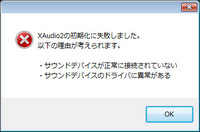
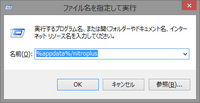




 マチ★アソビ vol.28
マチ★アソビ vol.28
 Blu-ray&DVD「Thunderbolt Fantasy 東離劍遊紀4」第3巻
Blu-ray&DVD「Thunderbolt Fantasy 東離劍遊紀4」第3巻
 Thunderbolt Fantasy 東離劍遊紀4&最終章 公式ファンブック
Thunderbolt Fantasy 東離劍遊紀4&最終章 公式ファンブック
 Thunderbolt Fantasy 東離劍遊紀 最終章 アクリルスタンド
Thunderbolt Fantasy 東離劍遊紀 最終章 アクリルスタンド
 東離劍遊紀 下之巻 刃無鋒(星海社FICTIONS)
東離劍遊紀 下之巻 刃無鋒(星海社FICTIONS)
 刀剣乱舞ONLINE こんのすけ Tシャツ/パーカー
刀剣乱舞ONLINE こんのすけ Tシャツ/パーカー
 『刀剣乱舞ONLINE』公式設定画集第4弾「刀剣乱舞絢爛図録 四」
『刀剣乱舞ONLINE』公式設定画集第4弾「刀剣乱舞絢爛図録 四」
 ニトロプラス新作PC(Steam)ゲーム『Dolls Nest』サウンドトラック、4/24(木)配信決定!
ニトロプラス新作PC(Steam)ゲーム『Dolls Nest』サウンドトラック、4/24(木)配信決定! Blu-ray&DVD「Thunderbolt Fantasy 東離劍遊紀4」第3巻、本日3/26(水)発売!
Blu-ray&DVD「Thunderbolt Fantasy 東離劍遊紀4」第3巻、本日3/26(水)発売! 「刀剣乱舞 トートバッグ こんのすけ」「Iラブ刀剣 缶バッジ」のデザインが、Tシャツとパーカーで復刻! 日本および海外6か国のAmazonで販売中!!
「刀剣乱舞 トートバッグ こんのすけ」「Iラブ刀剣 缶バッジ」のデザインが、Tシャツとパーカーで復刻! 日本および海外6か国のAmazonで販売中!!